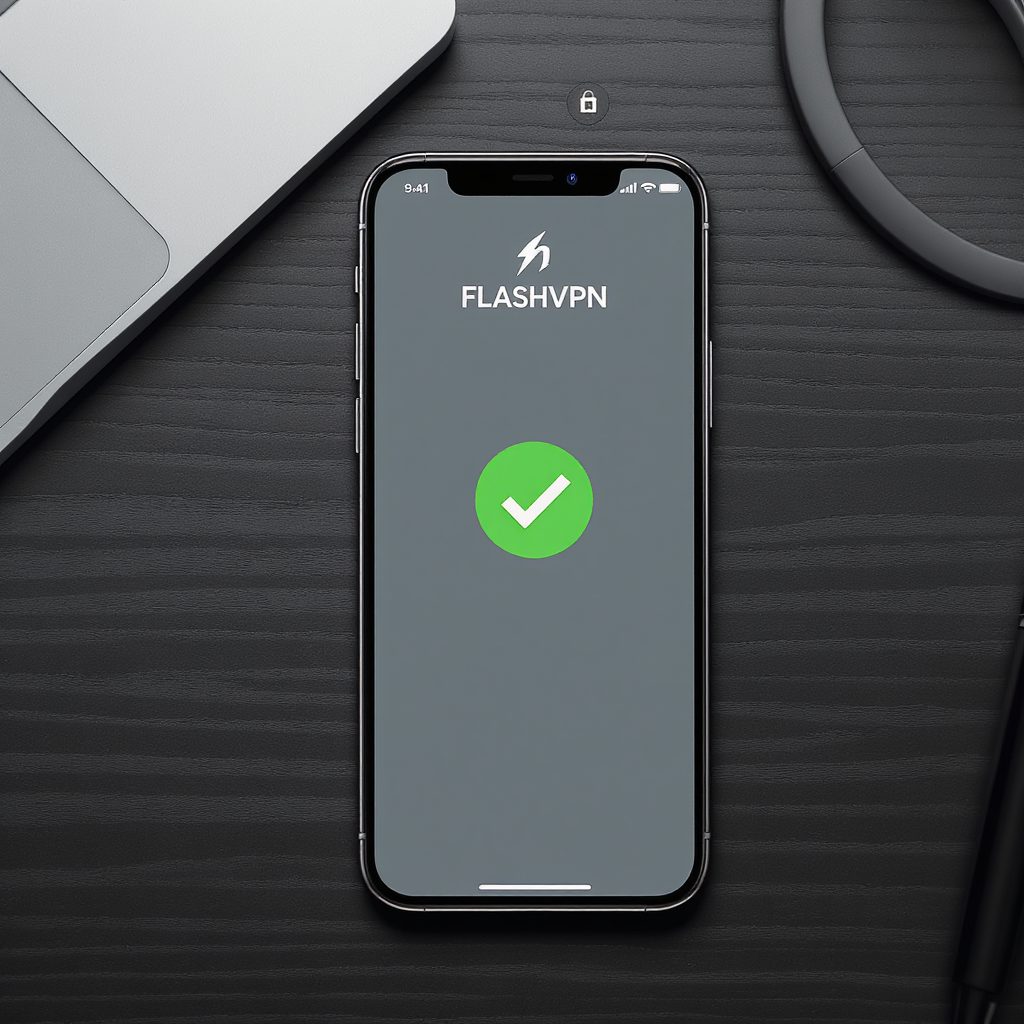在使用闪连VPN的过程中,保持客户端版本的及时更新非常重要。新版本通常会修复旧版本中的漏洞,优化协议,提升连接速度与稳定性。然而,不少用户在更新闪连VPN时却遇到各种问题:更新下载不了、更新安装失败、更新后无法启动……这些情况不仅影响正常使用,还可能导致安全性下降。本文将全面解析闪连VPN更新失败的常见原因,并提供针对性的解决方法。
一、为什么闪连VPN会更新失败?
更新失败的情况很多,但大多数都可以归纳为以下几类:
- 网络问题
- 下载更新包时网络中断、速度过慢,导致更新失败。
- 服务器不可用或拥堵
- 闪连VPN更新需要连接特定的服务器,如果服务器暂时不可用,更新就无法完成。
- 权限不足
- 在Windows、macOS等系统中,若用户未使用管理员权限,更新时无法写入系统文件。
- 防火墙或杀毒软件拦截
- 安全软件可能会将更新过程误判为风险行为,阻止其下载或安装。
- 磁盘空间不足
- 更新需要下载并解压安装包,如果磁盘可用空间不足,更新必然失败。
- 版本兼容性问题
- 有时新版本与当前操作系统不兼容,或者更新包与旧版本冲突。
二、如何排查闪连VPN更新失败的原因?
当闪连VPN更新失败时,可以从以下几个角度进行排查:
- 确认网络是否稳定
- 测试能否正常访问网页,检查带宽和延迟。
- 查看磁盘空间
- 确认系统盘是否有足够的剩余空间,一般至少需要 1GB 以上。
- 检查权限
- 在Windows下,确认是否以管理员身份运行客户端。
- 关闭安全软件后测试
- 临时关闭防火墙或杀毒软件,再尝试更新。
- 关注更新日志或提示信息
- 客户端一般会给出更新失败的提示,根据提示进一步排查。
三、闪连VPN更新失败的常见解决方法
1. 保证网络畅通
- 使用稳定的网络环境更新,尽量避开高峰期。
- 遇到更新卡住时,可以切换网络环境(如切换WiFi到移动数据)。
2. 使用管理员权限运行
- 在Windows中,右键闪连VPN → 选择“以管理员身份运行”。
- 在macOS中,确保输入了正确的系统密码,允许安装。
3. 释放磁盘空间
- 删除无用文件、清理缓存,保证系统盘有充足空间。
- 将下载目录调整到空间充足的磁盘位置。
4. 关闭防火墙或添加例外规则
- 在杀毒软件中,将闪连VPN加入信任名单。
- 在防火墙中允许闪连VPN的相关进程访问网络。
5. 手动下载安装包更新
- 如果自动更新多次失败,可以选择卸载旧版本,再手动下载安装最新版客户端。
6. 检查系统兼容性
- 确认操作系统版本是否过旧,例如某些老版本的Windows或macOS可能与最新VPN客户端不兼容。
- 必要时先升级操作系统,再更新VPN。
四、不同设备上的专项解决方法
Windows用户
- 确保以管理员权限运行更新程序。
- 如果更新失败,进入“控制面板 → 程序和功能”先卸载旧版本,再重新安装。
macOS用户
- 如果出现“无法验证开发者”的提示,在“系统偏好设置 → 安全性与隐私”中允许安装。
- 确保给予闪连VPN完整磁盘访问权限。
安卓用户
- 如果更新失败,先清除应用缓存与数据,再重新安装。
- 检查是否开启了“允许安装未知来源应用”。
iOS用户
- 更新失败时,可以尝试通过App Store直接下载最新版。
- 如果使用企业证书安装版本,需重新信任描述文件。
五、避免更新失败的小技巧
- 保持客户端及时更新:不要隔太久才更新,避免一次性跨越多个版本导致兼容性问题。
- 定期清理系统:确保磁盘空间充足。
- 养成手动备份习惯:更新前备份旧版本安装包,避免更新失败后无法回退。
- 关注官方公告:有时更新失败是因为服务器维护,耐心等待即可。
六、总结
闪连VPN更新失败虽然常见,但大多数原因并不复杂。常见问题包括网络不稳定、权限不足、防火墙拦截、磁盘空间不足等。只要按照本文的方法逐步排查,基本都能顺利解决。
最实用的几条建议是:
- 在稳定网络下进行更新;
- 使用管理员权限运行;
- 确认磁盘空间充足;
- 遇到问题时,可以卸载重装最新版客户端。
通过这些方法,用户可以有效避免更新失败的困扰,让闪连VPN保持最佳性能与安全性。